
Chaque fois que nous nous connectons à un réseau Wi-Fi ou que nous connectons un câble réseau à notre ordinateur, que ce soit un ordinateur de bureau ou un ordinateur portable, Windows 10 nous posera une question sur le type de connexion auquel nous nous sommes connectés, nous offrant deux réponses possibles: Public ou Privé, qui sont les deux types de réseaux auxquels nous pouvons nous connecter.
Windows nous pose cette question afin que les utilisateurs ayant peu de connaissances sur les connexions réseau, savoir configurer correctement le comportement de votre ordinateur à chaque fois qu'ils s'y connectent, car ce n'est pas la même chose de se connecter à un réseau public qu'au réseau privé de notre maison.
Si nous sélectionnons l'option Public comme profil réseau, notre ordinateur se cachera dans le réseau, afin qu'aucun autre ordinateur ne puisse nous trouver là-bas et accéder à notre ordinateur, tant que nous avons activé le partage de nos ressources avec d'autres ordinateurs ou appareils.
Si, au contraire, nous sélectionnons le profil de réseau privé, Windows comprendra que nous nous sommes connectés à un réseau depuis notre domicile ou notre travail, donc notre équipe sera toujours disponible afin qu'il soit reconnu par d'autres ordinateurs ou appareils et ainsi pouvoir partager des ressources, des documents ...
Si lorsque nous nous sommes connectés à un réseau Wifi ou via un câble réseau, nous nous sommes trompés lors du choix du type de réseauDans les options de configuration, nous pouvons modifier le profil de réseau que nous avons établi par erreur. Pour ce faire, nous procédons comme suit:
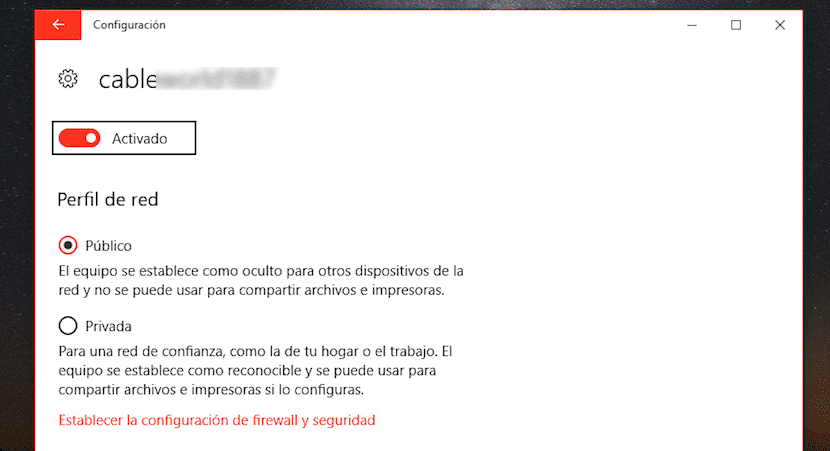
- Nous entrons dans le paramètres de configuration Windows 10
- À l'intérieur du menu Configuration de Windows, cliquez sur Réseau et Internet.
- Cliquez ensuite sur l'option Ville situé dans la colonne de gauche de l'écran.
- Maintenant, nous allons dans la partie droite de l'écran et cliquons sur Modifiez les propriétés de connexion.
- À ce stade, nous pouvons changer le type de profil de réseau que nous avons sélectionné par erreur et que nous voulons modifier.